


Kurzanleitung
Die Anlage
Wenn Sie MODELLGLEIS öffnen, wird eine Datei mit Standardvorgaben geladen, sie besteht aus einem Modul mit einem Gleis mit einem Bogen. Sie erkennen bereits die hierarchische Gliederung des Programmes. Eine Anlage ist gewissermaßen der Behälter für ein oder mehrere Module, die wiederum Gleise enthalten. Ein Gleis wiederum ist der Behälter für ein oder mehrere Bögen.
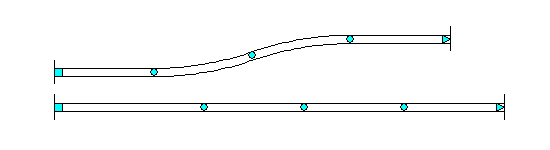
Ein Modul mit zwei Gleisen, die je vier Bögen enthalten
Eine Anlage kann aus mehreren Modulen bestehen. Ob Sie diese Module nun als Module im Sinne einer Segment- oder Modulanlage benutzen oder zur Verwaltung mehrerer Ebenen, bleibt Ihnen überlassen.
Über den Menüpunkt "Anlagendaten" rufen Sie ein Fenster mit Einstellungmöglichkeiten für zahlreiche Parameter wie beispielsweise Spurweite, Maßstab, Schwellenabstand, Schwellenlänge, Schwellenbreite auf. Die Einstellungen, die Sie auf der Registerkarte "Grundeinstellungen" tätigen, werden von den nachfolgenden Elementen Modul, Gleis und Bogen übernommen.
Wenn Sie Ihre Grundeinstellungen getätigt haben, können Sie diese speichern, so dass bei jedem Programmaufruf Ihre persönlichen Einstellungen als Vorgabe geladen werden.
Module
Über den Reiter Modul im Fenster "Anlagendaten" können Sie die Größe des Moduls festlegen, dem Modul eine andere Hintergrundfarbe geben, Spurweite, Schwellenlänge, Schwellenbreite festlegen oder dem Modul einen neuen Namen geben. Einstellungen, die Sie hier tätigen, werden von den zu diesem Modul gehörenden Gleisen übernommen. Sie könnten also eine Anlage mit zwei Modulen planen, Modul 1 hat eine Spurweite von 12mm, Modul 2 eine Spurweite von 9mm. Alle Gleise, die Sie in Modul 1 einfügen, übernehmen 12mm als Spurweite, alle Gleise, die Sie in Modul 2 einfügen, übernehmen 9mm als Spurweite.
Gleise
Ein Gleis enth√§lt einen oder mehere B√∂gen. Sie k√∂nnen Gleise zu Gruppen verbinden (Kontextmen√ľ → Gleise verbinden). Beim Verschieben oder Drehen eines Gleises werden alle zu der Gruppe geh√∂renden Gleise um den gleichen Wert gedreht oder verschoben.
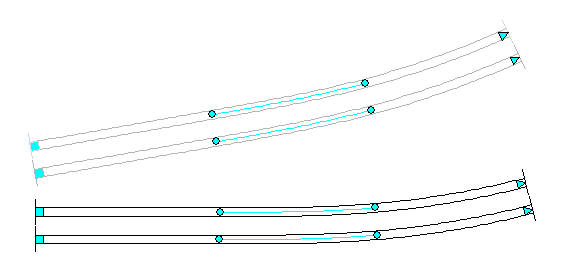
Ein typisches Anwendungsbeispiel f√ľr das Gruppieren von Gleisen sehen Sie hier: Ein zweigleisiger Streckenausschnitt (schwarz) wird an eine andere Stelle verschoben und um einige Grad gedreht (grau).
Bögen
Der Begriff "Bogen" mag anfangs etwas verwirrend sein, schließlich kann ein Bogen auch eine Gerade sein. Alle Elemente eines Gleises (Geraden, Kreisbögen, Übergangsbögen) werden zusammenfassend als "Bögen" bezeichnet.
Sie k√∂nnen jedem Bogen eine L√§nge, einen Anfangsradius und einen Endradius geben. Ein Bogen mit einem unendlichen Radius ist letztendlich eine Gerade, zur Vereinfachung geben Sie f√ľr eine Gerade als Radius einfach eine "0" ein.

Das Bogenfenster mit Eingabem√∂glichkeiten f√ľr Radius, L√§nge, Tangentenl√§nge, Schaltern f√ľr √Ąnderung der Kr√ľmmungsrichtung, Auswahlk√§stchen f√ľr Fixierung von Tangentenl√§nge, Radius oder L√§nge (letztere drei spielen bei der Optimierung eine wichtige Rolle)
Weichen und Kreuzungen
Einfache Weichen bestehen aus drei Bogenpaaren.
Bogenpaar 1 bildet das Zweiggleis mit dem dazugeh√∂rigen Stammgleis ab. Das muss nicht zwangsl√§ufig schon die gesamte Weiche sein! Aus Weichenwinkel und Radius kann es sich ergeben, dass das Zweiggleis schon vor dem Herzst√ľck endet.
Bogenpaar 2 bildet das Herzst√ľck, wenn es sich um eine Weiche mit geradem Herzst√ľck handelt. Bei Weichen mit gebogenem Herzst√ľck bleibt die L√§nge von Bogenpaar 2 = 0. Der Radius des Zweigbogens 2 ist gleich dem Radius des Stammbogens 2.
Bogenpaar 3 beschreibt die Fortf√ľhrung der Weichenb√∂gen nach dem Herzst√ľck, sowohl bei Weichen mit geradem als auch gebogenem Herzst√ľck. Weichen mit gebogenem Herzst√ľck ergeben sich, wenn das Zweiggleis lang genug ist, um selbst das Herzst√ľck zu bilden. L√§nge und Radius von Stammbogen 3 und Zweigbogen 3 sind voneinander unabh√§ngig.
Kreuzungen bestehen aus je zwei Bogenpaaren links und rechts vom Kreuzungsmittelpunkt.
Die inneren B√∂gen bilden das Herzst√ľck und die eigentliche Kreuzung. Beim Verbiegen ergibt sich f√ľr Stamm- und Kreuzungsgleis derselbe Radius.
Die √§u√üeren B√∂gen bilden wie bei den einfachen Weichen eine Fortf√ľhrung nach den Kreuzungsgleisen. Die Radien sind voneinander unabh√§ngig.
Kreuzungsweichen mit innen liegenden Zungen besitzen je drei Bogenpaare rechts und links vom Kreuzungsmittelpunkt. Das innere und äußere Bogenpaar hat hier dieselbe Bedeutung wie bei den Kreuzungen.
Die mittleren Bogenpaare bilden die √§u√üeren Herzst√ľcke der Kreuzungsweiche. Diese k√∂nnen bei dieser Art von Kreuzungsweiche unterschiedliche Endneigungen haben (z.B. EKW-190-1:9/1:7,5). Die Zweiggleise der Kreuzung sind unabh√§ngig vom √§u√üeren Bogenpaar.
Kreuzungsweichen mit au√üen liegenden Zungen haben die Besonderheit, dass die Zungenvorrichtung getauscht werden kann. Das bedeutet: Im Bereich der Zunge erh√§lt das Kreuzungsgleis den Radius des Zweiggleises und das Zweiggleis den des Kreuzungsgleises. Um die Zungen zu tauschen, m√ľssen Sie der Zungenvorrichtung eine Tangentenl√§nge oder einen Winkel geben.
√úber die Weichen- bzw. Kreuzungssymbole in der Hauptmen√ľleiste rufen Sie ein Auswahlfenster mit vorhandenen Weichen auf. Mit MODELLGLEIS werden einige Weichen- und Kreuzungslisten ausgeliefert, die Sie jederzeit erg√§nzen oder √ľberschreiben k√∂nnen. Ebenso k√∂nnen Sie auch eigene Weichen- und Kreuzungen erstellen und mit dem Programm verkn√ľpfen.
Wenn Sie ihre Auswahl in der Liste best√§tigt haben, wird das ausgew√§hlte Element in Ihren Gleisplan eingef√ľgt und es √∂ffnet sich der Editor, um die Weiche oder Kreuzung zu bearbeiten. Eingef√ľgt wird immer hinter dem aktuell markierten Bogen.
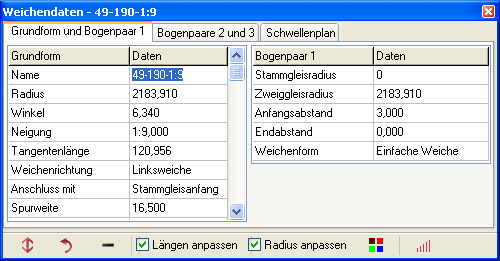
Im Weicheneditor k√∂nnen Sie nun Ihre ausgew√§lte Weiche bearbeiten. Um Bogenweichen zu erhalten, geben Sie einfach den gew√ľnschten Radius des Stamm- oder Zweiggleises in den Editor ein, die dazugeh√∂rigen Werte werden durch MODELLGLEIS berechnet. Wenn Sie einen negativen Wert f√ľr den Stammgleisradius eingeben, wird Ihre Weiche zur Au√üenbogenweiche, sofern dies rechnerisch m√∂glich ist.
Mit den Schaltern am unteren Rand des Editors können Sie die Weichenrichtung ändern (Rechts- oder Linksweiche), die Weiche drehen oder wieder aus dem Plan entfernen.
Eigene Weichen entwerfen
- Wählen Sie aus den Weichenlisten eine beliebige Weiche aus.
- Geben Sie der Weiche einen neuen Namen. Das erleichtert das spätere Wiederauffinden Ihrer Weiche.
- Editieren Sie die Grundform Ihrer Weiche. Beginnen Sie mit dem Weichenradius. Legen Sie den Abzweigwinkel in Grad oder die Neigung fest. Die Tangentenlänge ergibt sich aus Winkel und Radius.
- Passen Sie die Spurweite an. Die Spurweite einer Weiche ist zur Weiche direkt gespeichert und wird nicht aus Anlagen-, Modul- oder Gleiseinstellungen √ľbernommen.
- Vergeben Sie Anfangs- und Endabstand. Das ist der Abstand vom Weichenanfang bis zur ersten Schwelle und der Abstand der letzten Schwelle bis zum Bogenende.
- Wenn Sie eine Weiche mit geradem Herzst√ľck (das haben Weichen, deren Zweiggleis nicht das Herzst√ľck erreicht) erstellt haben, geben Sie Bogenpaar 2 eine L√§nge die ausreichend lang ist, um das Herzst√ľck zu bilden. Geeignete Werte entnehmen Sie unseren Weichentabellen, die Sie auf den Seiten Vorbildweichen, Modellweichen und Weichentabellen finden
- Editieren Sie Bogenpaar 3.
- Markieren Sie die Weiche im Plan. √Ėffnen Sie mit der rechten Maustaste das Kontextmen√ľ. Sie finden einen Men√ľpunkt Weiche -> Weichenliste. W√§hlen Sie diesen Men√ľpunkt aus. Die markierte Weiche wird der mit der Plandatei verbundenen Weichenliste hinzugef√ľgt.
Das Entwerfen von Kreuzungen und Kreuzungsweichen geschieht analog zur hier exemplarisch beschriebenen Vorgehensweise.
Optimierung
MODELLGLEIS ist in der Lage, Planungsaufgaben anhand einiger vorgegebener Parameter selbständig zu lösen.
Sie können innerhalb eines Gleises einen Optimierungsanfangspunkt und einen Optimierungsendpunkt setzen. Die Bögen zwischen den Optimierungspunkten werden in die Optimierung einbezogen. Wenn kein Optimierungsanfangspunkt gesetzt ist, wird der Anfangspunkt des Gleises als Optimierungsanfangspunkt verwendet.
Den Optimierungsendpunkt k√∂nnen Sie mit Distanzpunkten versehen und wie Gleise auch, an anderen B√∂gen ausrichten. Sie k√∂nnen ihn drehen und auch eine numerische Angabe f√ľr die Position machen.
Ein kleines Anwendungsbeispiel soll verdeutlichen, was Sie mit der Optimierung erreichen können:
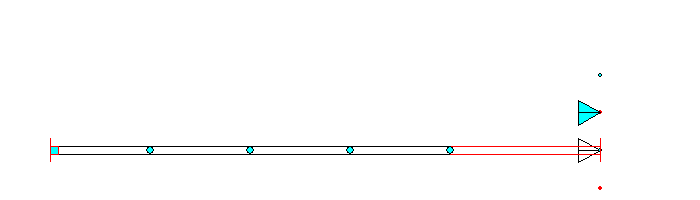
Die Ausgangssituation: Sie haben f√ľnf B√∂gen und wollen eine Gleisverziehung mit Zwischengerade berechnen. Die Zwischengerade soll 50mm lang sein und die Radien d√ľrfen 600mm nicht unterschreiten. Sie erzeugen zun√§chst f√ľnf B√∂gen (plus-Taste im Bogenfenster).
Bogen 1: Haken bei RFix (und nur dort!) im Bogenfenster setzen
Bogen 2: keinen Haken setzen
Bogen 3: Haken bei LFix und RFix setzen, Bogenlänge auf 50mm einstellen
Bogen 4: wie Bogen 2
Bogen 5: wie Bogen 1
Den Gleisabstand setzen Sie auf 75mm, Mindestradius auf 600mm (Fenster Anlagendaten). Markieren Sie den letzten Bogen, bet√§tigen Sie im Bogenfenster die Taste Optimierungsendpunkt setzen. Ein blaues Dreieck erscheint in Ihrem Plan, welches Sie nun auf den neuen Endpunkt Ihres Gleises verschieben k√∂nnen. Aktivieren Sie dazu im Bogenfenster die Distanzpunkte Bogenende. Diese erscheinen neben dem Optimierungsdreieck. Ziehen Sie das Dreieck so, dass es mit dem unteren Distanzpunkt in Die N√§he des Bogenendes vom f√ľnften Bogen kommt. Der Mauszeiger ver√§ndert sich (schwarz mit kleinen Pfeilen). Dr√ľcken Sie bei gedr√ľckter Maustaste die Strg-Taste ihrer Tastatur. Das Optimierungsdreieck richtet sich exakt im eingestellten Gleisabstand am Bogenende aus.
Im Fenster Optimierungsendpunkt betätigen Sie den Schalter Optimieren. Das Programm wird ihnen nach kurzer Rechenzeit in etwa dieses Ergebnis präsentieren:
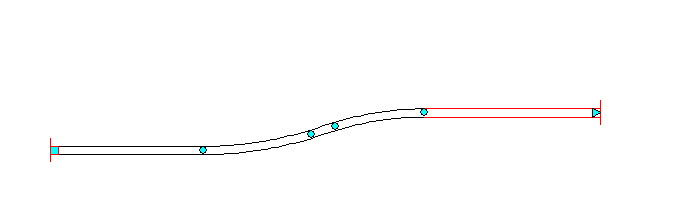
Handbuch
Zum Gleisplanungsprogramm MODELLGLEIS geh√∂rt ein 128-seitiges Handbuch. Dort finden Sie viele Planungsbeispiele, die auch die Fahrdynamik ber√ľcksichtigen. Das Handbuch kann hier als .pdf-Datei heruntergeladen werden.
